复制文件到u盘提示文件过大怎么解决的方法教程
- 分类:U盘教程 回答于: 2022年04月21日 09:18:00
如果当我们将电脑的文件拷贝到U盘里时,出现文件太大无法拷贝的提示,应该不是由于U盘容量不够,而是U盘格式的问题。今天小编来跟大家说说复制文件到U盘提示文件过大怎么解决的方法,大家一起来看看吧。
工具/原料:
系统版本:windows10系统
品牌型号:联想ThinkPad13
方法/步骤:
检查u盘格式解决复制文件到U盘提示过大的问题:
1、首先,应确保U盘剩余空间足够放下该文件,打开我的电脑后,如图所示,这里所剩空间已大于要复制的文件大小。
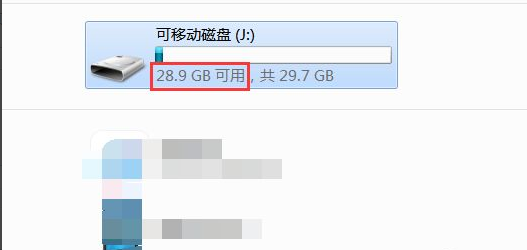
2、接着,在该界面,盘符上右击,即可弹出相关菜单,最底部为属性项,点击查看该磁盘的属性。

3、此时即可看到该U盘格式类型为FAT32,这种格式较早,不支持存放超过4G的文件,需要更改其格式。
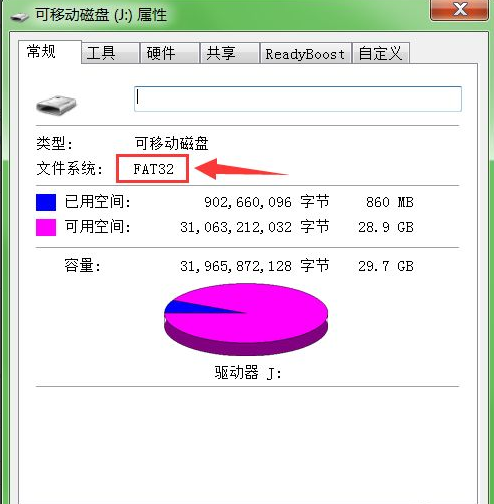
4、接着将U盘内文件备份好后,如图,继续在盘符上右击,即可看到格式化选项,点击此处。
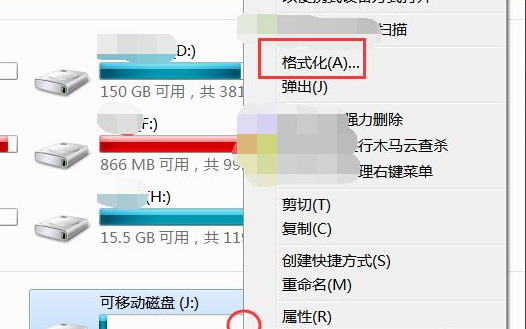
5、然后需要设置配置选项,如图选择为NTFS格式,该格式支持大文件,下方快速进行格式化选项可以勾选。
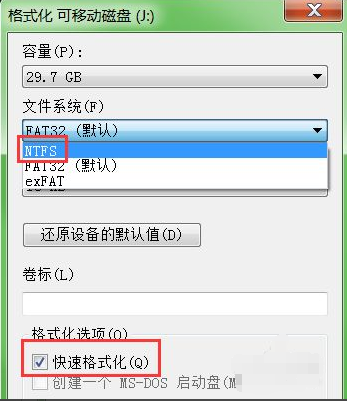
6、最后,点击最下方的开始按钮,即可立即开始,这样就不可以终止,格式更改完成后,U盘内容会清空。这样就可以拷贝大文件了。
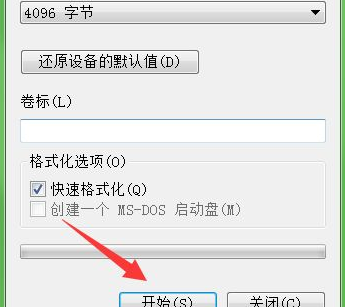
总结
拓展知识:更多u盘使用的相关内容
电脑怎么做系统u盘启动盘
小编教你如何BIOS设置U盘启动设置的方法
u盘做启动盘后还能存东西吗
总结:
以上就是复制文件到u盘提示文件过大怎么解决的方法教程啦,想要参考更多关于复制文件到u盘提示文件过大怎么解决的文章内容可以点击小白一键重装系统了解更多详情,希望以上内容可以帮到大家。
 有用
26
有用
26


 小白系统
小白系统


 1000
1000 1000
1000 1000
1000 1000
1000 1000
1000 1000
1000 1000
1000 1000
1000 1000
1000 1000
1000猜您喜欢
- 最全面双敏主板如何设置u盘启动..2019/03/28
- 优盘怎么装电脑系统视频教学..2020/09/07
- u盘0字节无法格式化,小编教你如何恢复..2018/11/17
- u盘删除文件恢复,小编教你怎样恢u盘复..2018/08/20
- u盘如何安装win10专业版2021/02/26
- 如何设置u盘启动重装系统2022/09/27
相关推荐
- u盘安装win10提示Windows无法安装到这..2020/12/02
- 小白一键重装系统卡在正在准备可以考..2022/11/08
- u盘文件修复还原应该如何操作..2021/09/20
- 小编教你如何运用u盘重装系统..2021/07/18
- 手动 u盘安装系统win7步骤 教程..2022/12/24
- u盘安装win7教程2022/09/24

















